Distribuera Azure Communications Gateway
Den här artikeln vägleder dig genom att planera för och skapa en Azure Communications Gateway-resurs i Azure.
Slutför Förbered för att distribuera Azure Communications Gateway. Se till att du har åtkomst till all information som du har samlat in genom att följa den proceduren.
Viktigt
Du måste vara teleoperatör för att kunna använda Azure Communications Gateway.
För Operatörsanslutning eller Teams Telefon Mobile måste du också ha signerat ett Operatörsanslutning- eller Teams Telefon Mobile-avtal med Microsoft. Mer information om dessa program finns i Operatörsanslutning eller Teams Telefon Mobile.
För Zoom Telefon Cloud Peering måste du också ha startat registreringsprocessen med Zoom för att bli en Zoom Telefon Cloud Peering-provider. Mer information om molnpeering finns i Zooma molnpeeringsinformation.
Viktigt
Du måste fullt ut förstå registreringsprocessen för din valda kommunikationstjänst och eventuella beroenden som introduceras av registreringsprocessen.
Tillåt tillräckligt med förfluten tid för distributions- och registreringsprocessen. Du kan till exempel behöva vänta upp till två veckor på att en ny Azure Communications Gateway-resurs etableras innan du kan ansluta den till nätverket.
Du måste äga globalt dirigerbara tal för två typer av testning:
- Integreringstestning av personalen under distribution och integrering
- Tjänstverifiering (kontinuerlig samtalstestning) av dina valda kommunikationstjänster
I följande tabell beskrivs hur många tal du behöver allokera.
| Tjänst | Nummer för integreringstestning | Tjänstverifieringsnummer |
|---|---|---|
| Operatörsanslutning | 1 (minimum) | – Produktionsdistributioner: 6 – Labbdistributioner: 3 |
| Teams Telefon Mobile | 1 (minimum) | – Produktionsdistributioner: 6 – Labbdistributioner: 3 |
| Direktroutning för Microsoft Teams | 1 (minimum) | Ingen (ej tillämpligt) |
| Zooma Telefon molnpeering | 1 (minimum) | - USA och Kanada: 6 - Resten av världen: 2 |
| Förhandsversion av Samtalsskydd för Azure-operatör | 1 (minimum) | Ingen (ej tillämpligt) |
Viktigt
Tjänstverifieringsnummer måste vara användbara under hela distributionens livslängd.
Använd Azure-portalen för att skapa en Azure Communications Gateway-resurs.
Logga in på Azure-portalen.
I sökfältet överst på sidan söker du efter Communications Gateway och väljer Kommunikationsgatewayer.
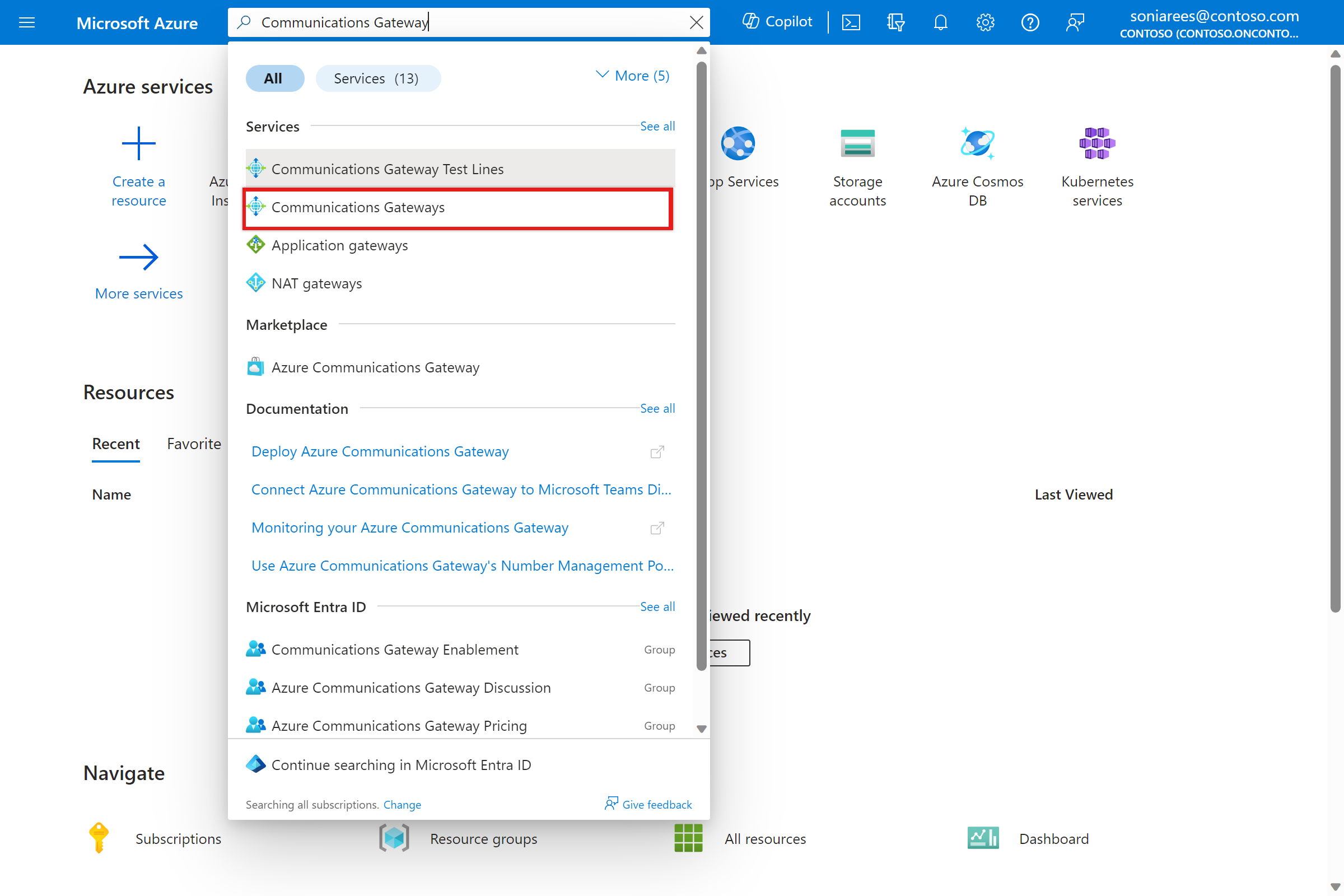
Välj alternativet Skapa.

Använd informationen du samlade in i Samla in grundläggande information för att distribuera en Azure Communications Gateway för att fylla i fälten på fliken Grundläggande konfiguration och välj sedan Nästa: Tjänstregioner.
Använd den information som du samlade in i Samla in konfigurationsvärden för tjänstregioner för att fylla i fälten på fliken Tjänstregioner och välj sedan Nästa: Kommunikationstjänster.
Välj de kommunikationstjänster som du vill stödja på konfigurationsfliken Kommunikationstjänster , använd den information som du samlade in i Samla in konfigurationsvärden för varje kommunikationstjänst för att fylla i fälten och välj sedan Nästa: Testa rader.
Använd den information som du samlade in i Samla in värden för tjänstverifieringsnummer för att fylla i fälten på konfigurationsfliken Testrader och välj sedan Nästa: Taggar.
- Konfigurera inte tal för integreringstestning.
- Microsoft Teams direktdirigering och förhandsversionen av Azure-operatörens samtalsskydd kräver inte tjänstverifieringsnummer.
(Valfritt) Konfigurera taggar för din Azure Communications Gateway-resurs: Ange ett namn och värde för varje tagg som du vill skapa.
Välj Granska + skapa.
Om du har angett konfigurationen korrekt visar Azure-portalen ett meddelande om validering som skickats överst på skärmen. Gå till avsnittet Granska + skapa .
Om du inte har fyllt i konfigurationen korrekt visar Azure-portalen en felsymbol för avsnitten med ogiltig konfiguration. Välj avsnitten och använd informationen i felmeddelandena för att korrigera konfigurationen och gå sedan tillbaka till avsnittet Granska + skapa .
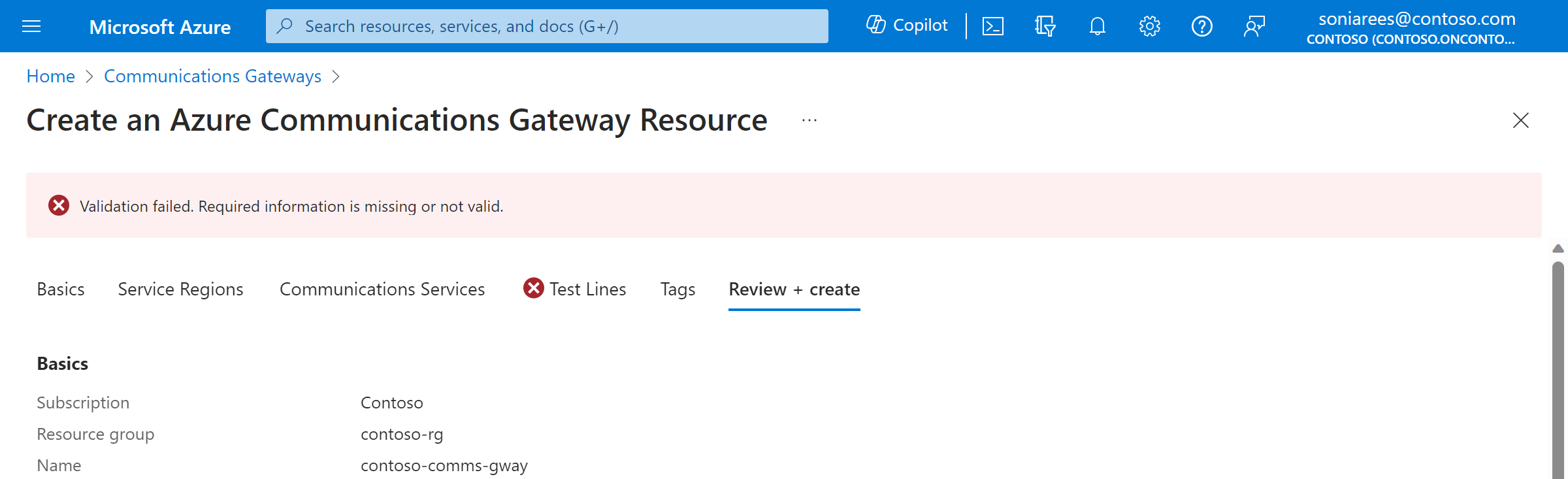
Kontrollera konfigurationen och se till att den matchar dina krav. Om konfigurationen är korrekt väljer du Skapa.
När resursen har etablerats visas ett meddelande om att distributionen är klar. Välj Gå till resursgrupp och kontrollera sedan att resursgruppen innehåller rätt Azure Communications Gateway-resurs.
Anteckning
Du kan inte ringa direkt. Du måste slutföra de återstående stegen i den här guiden innan resursen är redo att hantera trafik.
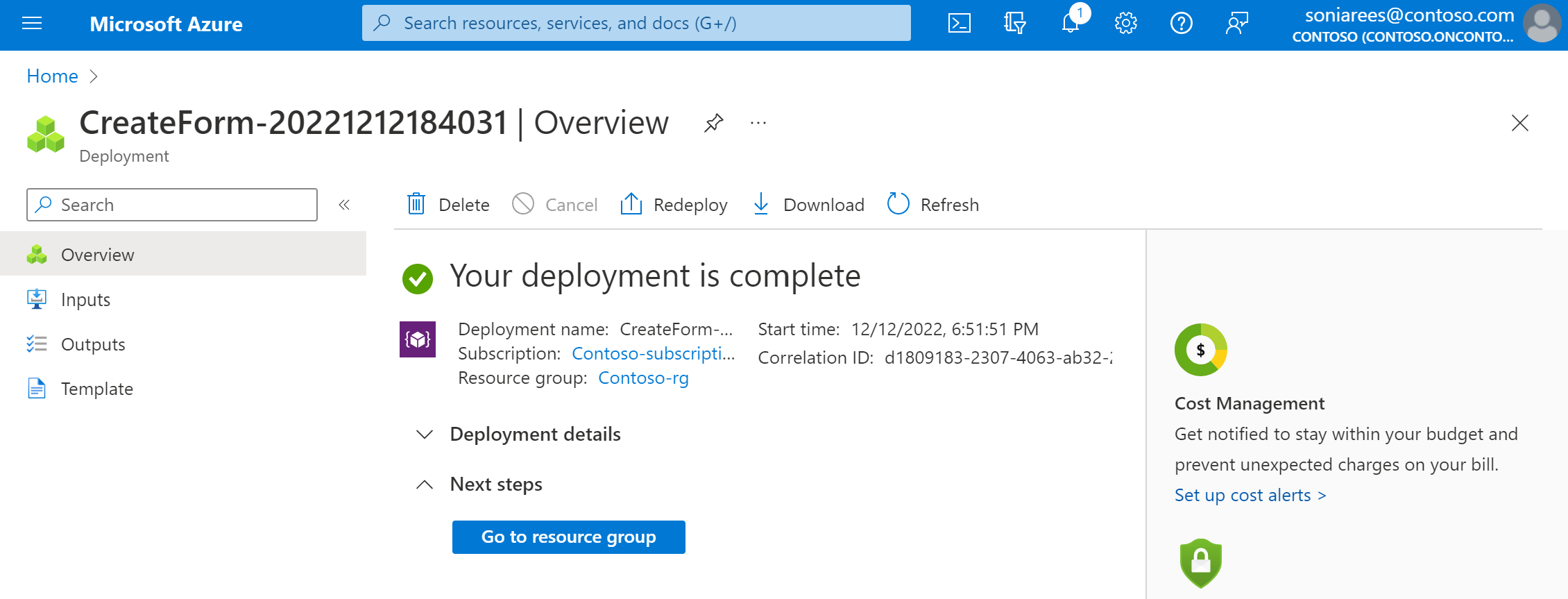
Vänta tills resursen har etablerats. När resursen är klar ändras fältet Etableringsstatus i resursöversikten till "Slutför". Vi rekommenderar att du checkar in regelbundet för att se om fältet Etableringsstatus är "Slutfört". Det här steget kan ta upp till två veckor.
När resursen har etablerats kan du ansluta Azure Communications Gateway till dina nätverk.
- Utbyta TLS-certifikatinformation med ditt registreringsteam.
- Azure Communications Gateway är förkonfigurerat för att stödja DigiCert Global Root G2-certifikatet och Baltimore CyberTrust Root-certifikatet som certifikat för rotcertifikatutfärdare (CA). Om certifikatet som ditt nätverk presenterar för Azure Communications Gateway använder ett annat rotcertifikatutfärdarcertifikat anger du det här rotcertifikatutfärdarcertifikatet för registreringsteamet.
- Rotcertifikatutfärdarcertifikatet för Azure Communications Gateways certifikat är DigiCert Global Root G2-certifikatet. Om nätverket inte har det här rotcertifikatet laddar du ned det från https://www.digicert.com/kb/digicert-root-certificates.htm och installerar det i nätverket.
- Konfigurera infrastrukturen så att den uppfyller kraven för samtalsroutning som beskrivs i Tillförlitlighet i Azure Communications Gateway.
- Beroende på ditt nätverk kan du behöva konfigurera SBCs, softswitches och åtkomstkontrollistor (ACL).
Viktigt
När du konfigurerar SBCs, brandväggar och ACL:er kontrollerar du att nätverket kan ta emot trafik från båda de /28 IP-intervall som tillhandahålls av ditt registreringsteam eftersom IP-adresserna som används av Azure Communications Gateway kan ändras till följd av underhåll, skalning eller katastrofscenarier.
- Om du använder förhandsversionen av Azure Operator Call Protection måste en komponent i nätverket (vanligtvis en SBC) fungera som en SIPREC-sessionsinspelningsklient (SRC).
- Nätverket måste skicka SIP-trafik till FQDN per region för Azure Communications Gateway. Så här hittar du följande FQDN:er:
- Logga in på Azure-portalen.
- Sök efter din Communications Gateway-resurs i sökfältet överst på sidan.
- Gå till sidan Översikt för din Azure Communications Gateway-resurs.
- Leta reda på fältet Värdnamn i varje tjänstplats. Du måste verifiera TLS-anslutningar mot det här värdnamnet för att säkerställa säkra anslutningar.
- Vi rekommenderar att du konfigurerar en SRV-sökning för varje region med hjälp av
_sip._tls.<regional-FQDN-from-portal>. Ersätt<regional-FQDN-from-portal>med FQDN per region från fälten Värdnamn på sidan Översikt för resursen.
- Om din Azure Communications Gateway innehåller integrerad MCP konfigurerar du anslutningen till MCP:
- Gå till sidan Översikt för din Azure Communications Gateway-resurs.
- I varje avsnitt om tjänstplats hittar du fältet MCP-värdnamn .
- Konfigurera dina testnummer med en iFC i följande formulär och ersätt
<mcp-hostname>med MCP-värdnamnet för önskad region för den prenumeranten.<InitialFilterCriteria> <Priority>0</Priority> <TriggerPoint> <ConditionTypeCNF>0</ConditionTypeCNF> <SPT> <ConditionNegated>0</ConditionNegated> <Group>0</Group> <Method>INVITE</Method> </SPT> <SPT> <ConditionNegated>1</ConditionNegated> <Group>0</Group> <SessionCase>4</SessionCase> </SPT> </TriggerPoint> <ApplicationServer> <ServerName>sip:<mcp-hostname>;transport=tcp;service=mcp</ServerName> <DefaultHandling>0</DefaultHandling> </ApplicationServer> </InitialFilterCriteria>
- Konfigurera dina routrar och peering-anslutning för att säkerställa att all trafik till Azure Communications Gateway sker via Microsoft Azure Peering Service Voice (kallas även MAPS Voice) eller ExpressRoute Microsoft Peering.
- Aktivera BFD (Bidirectional Forwarding Detection) på dina lokala gränsroutrar för att påskynda identifiering av länkfel.
- Intervallet måste vara 150 ms (eller 300 ms om du inte kan använda 150 ms).
- Med MAPS Voice måste BFD ta upp BGP-peer för varje privat nätverksgränssnitt (PNI).
- Uppfylla andra krav för din kommunikationsplattform (till exempel specifikationen network Anslut ivity för Operatörsanslutning eller Teams Telefon Mobile). Kontakta registreringsteamet om du behöver åtkomst till Operatörsanslutning eller Teams Telefon Mobile-specifikationer.
Azure Communications Gateway är integrerad med Azure Service Health och Azure Resource Health.
- Vi använder Azure Service Healths servicehälsomeddelanden för att informera dig om kommande uppgraderingar och schemalagda underhållsaktiviteter.
- Azure Resource Health ger dig en anpassad instrumentpanel för hälsotillståndet för dina resurser, så att du kan se den aktuella och historiska hälsostatusen för dina resurser.
Du måste konfigurera följande aviseringar för driftteamet.
- Aviseringar för meddelanden om tjänstens hälsotillstånd för uppgraderingar och underhållsaktiviteter.
- Aviseringar för resurshälsa för ändringar i hälsotillståndet för Azure Communications Gateway.
Med aviseringar kan du skicka proaktiva meddelanden till driftsteamet om ändringar. Du kan till exempel konfigurera e-postmeddelanden och/eller SMS-meddelanden. En översikt över aviseringar finns i Vad är Azure Monitor-aviseringar?. Mer information om Azure Service Health och Azure Resource Health finns i Vad är Azure Service Health? och Resource Health-översikten.